【AI探索实践】使用Docker部署ChatGPT Next Web个人智能助手
一、ChatGPT Next Web介绍
1.1 ChatGPT Next Web简介
ChatGPT Next Web是一款开源网页应用程序,它让个人用户能够快速、便捷地在自己的服务器上部署一个私人版本的 ChatGPT 服务。通过提供这样的平台,用户可以享受到个性化的AI助手体验,并且能够在一定程度上保护数据隐私。
1.2 主要特点
- 多模型支持:该应用兼容多种先进的人工智能语言模型,如 GPT-3、GPT-4 和 Gemini Pro 等,这意味着用户可以根据自身需求选择最合适的模型来获取不同的交互体验。
- 一键部署:利用预构建的 Docker 镜像或简易的部署脚本,即便是没有深厚技术背景的用户也能轻松完成安装与配置过程,在短时间内建立起自己的AI聊天系统。
- 私人定制:除了基础的功能外,ChatGPT Next Web 还允许用户根据喜好自定义界面设计,同时可以通过设置API密钥等手段进一步保障信息的安全性和私密性,满足不同用户的个性化需求。
1.3 主要使用场景
- 个人助理:为用户提供日常生活中的帮助,比如日程管理、提醒事项设置、天气查询等功能。
- 学习辅助工具:学生可以使用这个私人版ChatGPT进行知识点查询、作业辅导或者语言学习等。
- 创意写作:作家或内容创作者可借助此平台激发灵感、获得创作建议或是协助编辑文章。
- 客户服务自动化:小型企业或团队可能用它来构建自动回复系统,处理常见问题解答(FAQ),提高客户服务水平。
- 技术支持:对于一些软件开发者来说,它可以作为调试代码时的技术文档检索工具或者是编程指导助手。
- 娱乐休闲:用户还可以将其作为一种新型的互动娱乐方式,通过与AI对话享受乐趣。
二、本次实践规划
2.1 本地环境规划
本次实践为个人测试环境,操作系统版本为|Ubuntu 22.04.1。
| hostname | IP地址 | 操作系统版本 | 内核版本 | Docker版本 | 镜像版本 |
|---|---|---|---|---|---|
| jeven01 | 192.168.3.88 | Ubuntu 22.04.1 LTS | 5.15.0-119-generic | 27.1.1 | latest |
2.2 本次实践介绍
1.本次实践部署环境为个人测试环境,生产环境请谨慎;
2.在Docker环境下部署ChatGPT Next Web个人智能助手。
三、本地环境检查
3.1 检查Docker服务状态
检查Docker服务是否正常运行,确保Docker正常运行。
root@jeven01:~# cat /etc/os-release
PRETTY_NAME="Ubuntu 22.04.1 LTS"
NAME="Ubuntu"
VERSION_ID="22.04"
VERSION="22.04.1 LTS (Jammy Jellyfish)"
VERSION_CODENAME=jammy
ID=ubuntu
ID_LIKE=debian
HOME_URL="https://www.ubuntu.com/"
SUPPORT_URL="https://help.ubuntu.com/"
BUG_REPORT_URL="https://bugs.launchpad.net/ubuntu/"
PRIVACY_POLICY_URL="https://www.ubuntu.com/legal/terms-and-policies/privacy-policy"
UBUNTU_CODENAME=jammy
3.2 检查Docker版本
检查Docker版本,当前Docker版本为
27.1.1。
root@jeven01:~# docker -v
Docker version 27.1.1, build 6312585
3.3 检查docker compose 版本
检查Docker compose版本,确保2.0以上版本。
root@jeven01:~# docker compose version
Docker Compose version v2.19.1
四、下载chatgpt-next-web镜像
拉取chatgpt-next-web镜像,镜像名称为:
chatgpt-next-webi。
root@jeven01:~# docker pull yidadaa/chatgpt-next-web
Using default tag: latest
latest: Pulling from yidadaa/chatgpt-next-web
Digest: sha256:d86be323bd799ad01fc35809ed158a723a997f9158b7c96edc46a2efa667acbf
Status: Downloaded newer image for yidadaa/chatgpt-next-web:latest
docker.io/yidadaa/chatgpt-next-web:latest
五、部署chatgpt-next-web应用
5.1 创建部署目录
- 创建部署目录
/data/chatgpt-next-web/
mkdir -p /data/chatgpt-next-web/ && cd /data/chatgpt-next-web/
5.2 编辑部署文件
在部署目录下,创建docker-compose.yaml文件,其中宿主机映射端口等可以自定义配置,注意防止宿主机端口冲突即可。
vim docker-compose.yaml
version: '3.9'
services:
chatgpt-next-web:
image: yidadaa/chatgpt-next-web
environment:
- CODE=admin #页面访问密码
- OPENAI_API_KEY=sk-xxxx
ports:
- '3600:3000'
5.3 创建chatgpt-next-web容器
执行以下命令,创建chatgpt-next-web容器。
root@jeven01:/data/chatgpt-next-web# docker compose up -d
[+] Running 2/2
✔ Network chatgpt-next-web_default Created 0.1s
✔ Container chatgpt-next-web-chatgpt-next-web-1 Started 0.3s
5.4 查看chatgpt-next-web容器状态
检查chatgpt-next-web容器状态状态,确保chatgpt-next-web容器正常启动。
root@jeven01:/data/chatgpt-next-web# docker compose ps
NAME IMAGE COMMAND SERVICE CREATED STATUS PORTS
chatgpt-next-web-chatgpt-next-web-1 yidadaa/chatgpt-next-web "docker-entrypoint.s…" chatgpt-next-web 14 seconds ago Up 13 seconds 0.0.0.0:3600->3000/tcp, :::3600->3000/tcp
六、访问chatgpt-next-web服务
6.1 访问初始页
访问地址:http://192.168.3.88:3600,将IP替换为自己服务器IP地址。如果无法访问到以下页面,则检查宿主机的防火墙是否关闭或者放行相关端口,云服务器则还需要设置安全组规则。

6.2 登录ChatGPT Next Web
- 点击登录选项

- 填写设置的admin访问密码,确认登录。


6.3 修改配置信息
在设置选项中,选择自定义接口:
模型服务商:Alibaba接口密钥: 填写在阿里云百炼控制台获得的个人API-KEY模型: qwen-plus- 其余配置默认即可。

6.4 测试对话
在对话框,输入内容进行对话,可以看到正常对话。

七、总结
通过
ChatGPT Next Web部署个人智能助手,并结合阿里云的 Qwen-Plus 大模型,我成功实现了一个功能强大的聊天应用。该应用不仅提供了流畅的对话体验,还展现了 Qwen-Plus 在多领域知识和复杂任务处理上的卓越能力。一键部署和开箱即用的特性极大地简化了设置过程,使得即使是技术新手也能轻松上手,ChatGPT Next Web 与 Qwen-Plus 的结合为个人和团队提供了一个高效、智能且易于管理的解决方案。
- 点赞
- 收藏
- 关注作者

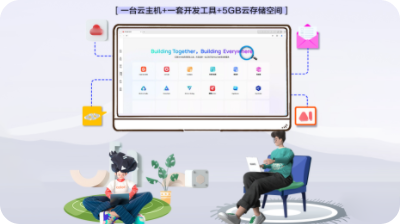
评论(0)